MacでBlu-rayやMPEG2-TSをみるなら、Mac Blu-Ray Player (当サイト特別割引)がおすすめ! 値下げしたアプリなら、特集ページがおすすめ!

|
| ||||||||||||||||||||||
![]() 画像イメージ
画像イメージ
![]() 詳細
詳細
メニューバーアプリ“タブメモ”は、画面の端で簡単にメモをとれます。
画面の端でクリック!メモが作成されます。
デモビデオはこちらで見ることができます ▶ https://vimeo.com/65617076
• 画面の端をクリックしてメモを作成
• 書類形式は、一般的な RTF (リッチテキスト) と RTFD (画像付きリッチテキスト)です。アプリケーション独自の特殊な形式ではありません。 (このアプリケーションでは、RTFの "コメント" 欄を使用します。 )
• RTF 書類は、iPhoneとDropboxにて同期可能。つまり、どんな端末からでもDropboxがあれば閲覧できます。
• 書類フォルダは、どこにでも設定可能。
• バージョニングに対応。OSX が、過去の内容を自動で保存します。(本アプリケーションにはバージョンブラウザインターフェースがありませんので、バージョンのブラウズにはテキストエディットをご使用下さい。)
• タブメモテーマエディタで作成したテーマを読み込むことができます。
https://itunes.apple.com/us/app/tab-notes-theme-editor/id665702825?ls=1&mt=12
* このアプリケーションは"メニューバーアプリケーション"です。起動してもアイコンは”ドック”に現れません。そのかわり、メインメニューにアイコンが現れます。環境設定などは、メインメニューバーのアイコンから選択出来ます。
■■■よくある質問■■■
Q. アプリケーションが起動しない。動かない。
A. このアプリケーションはメニューバーアプリとして、ドックの領域を占拠しないように設計されています。起動してもドックにアイコンは現れません。アプリケーションは、メインメニューバーの右側部分に現れます。
Q. 環境設定はないのですか?
A. このアプリのメニューは、メインメニューバー(画面の上部のバー)の右側部分にあります。そこから環境設定を選択することができます。
Q. アプリケーションを削除できない!
A. 起動中のアプリケーションは、Finderが削除させません。まずはアプリケーションを終了して下さい。終了するには、メインメニューバー(画面の上部のバー)の右側部分にあるアプリケーションメニューから“終了”を選択して下さい。(なお、起動中であっても、スタンバイ時にはアプリのCPU使用量はほとんどゼロです。)
Q. 背景色やテーマを変更するのはどうするのですか。
A. コントロールキーを押しながら、タブをクリックして下さい。コンテキストメニューが現れます。(デバイス設定によっては、マウスの右クリックや、2本指でトラックパッドをクリックで代用できます。)
Q. 自分で作ったキャラクターをタブに設定したい。
A. タブメモテーマエディタを無料でダウンロードできます。自作画像を設定することができます。
Q. 購入前に試用できますか?
A. タブメモ無料版があります。メモは3つまで同時使用することができ、それ以外の機能制限、有効期限などは設けていませんので、十分にたっぷり試用することができます。気に入られたら本有料版をご購入ください。
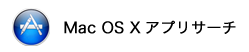





 MacAppStoreのカテゴリ >
MacAppStoreのカテゴリ > 


